Chýbajúce funkcie SMB zabránia fungovaniu WD Cloud
- Ak chcete túto chybu opraviť, skontrolujte sieťové pripojenie a prepnite z SMB1 na SMB3.
- Ak sa WD My Cloud Home nepripája k sieti, skúste vymazať niekoľko hodnôt z registra.

Ak sa WD My Cloud nezobrazuje v sieti v systéme Windows 11, môže to byť veľký problém, najmä ak na ňom máte uložené zálohy alebo iné dôležité súbory.
To môže byť veľký problém pre používateľov, ktorí často potrebujú prístup k sieťovému úložisku, takže v dnešnej príručke vám ukážeme, ako tento problém natrvalo vyriešiť.
Prečo sa WD My Cloud nezobrazuje v sieti Windows 11?
- Vaše zariadenie My Cloud, sieťový adaptér alebo internetové pripojenie nie sú správne nakonfigurované.
- Funkcie SMB nie sú nainštalované vo vašom počítači.
- Dočasné poruchy s winsock môžu niekedy spôsobiť tento problém.
Čo môžem urobiť, ak sa môj cloud nezobrazuje v sieti?
Predtým, ako začneme s riešením problému, môžete vykonať niekoľko predbežných kontrol:
- V nastaveniach siete pre vaše zariadenie My Cloud zmeňte predvolené nastavenia z SMB1 na SMB3.
- Uistite sa, že sú vaše ovládače My Cloud aktuálne.
- Zakážte MU-MIMO na Netgear Orbi. Toto nastavenie nájdete v časti Rozšírené nastavenia.
- Na niektorých smerovačoch musíte vypnúť 2,4 GHz sieť, aby táto funkcia fungovala.
1. Pokúste sa získať prístup k službe My Cloud prostredníctvom sieťovej adresy
- Klikni na Cloud-ové úložisko ikonu. Vo vašom prehliadači by sa mal otvoriť WD My Cloud.
- Skopírujte IP adresu z panela s adresou. Toto je sieťová cesta zariadenia.
- Stlačte tlačidlo Windows kláves + R a vložte IP adresu v tomto formáte. Uistite sa, že používate IP adresu, ktorú ste získali z kroku 2:
\\192.XXX.X.XXX
2. Uistite sa, že sú nainštalované funkcie SMB
- Do vyhľadávacieho poľa systému Windows zadajte Vlastnosti. Vyberte Zapnite alebo vypnite funkcie systému Windows.
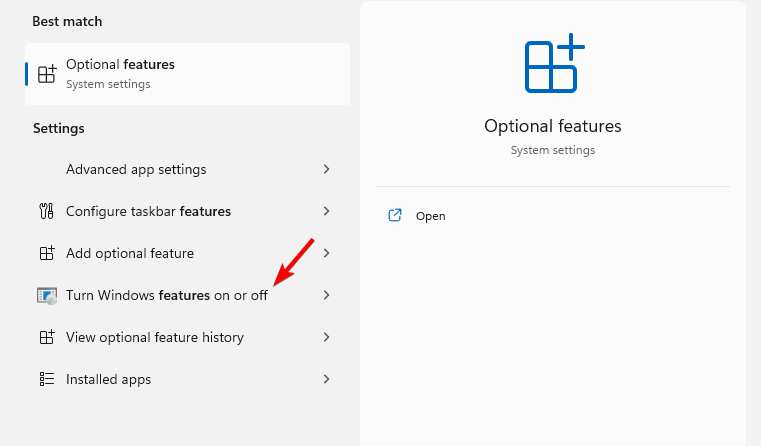
- Nájdite Podpora zdieľania súborov SMB 1.0/CIFS a povoliť ho spolu so všetkými jeho funkciami.
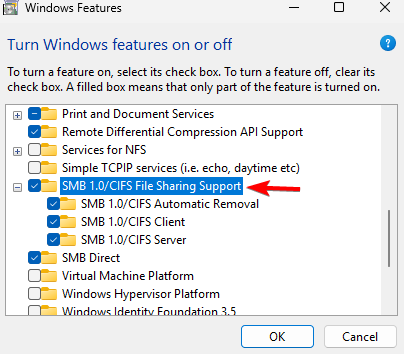
- Kliknite OK a nainštalujte ich podľa pokynov na obrazovke.
3. Resetujte Winsock
- Stlačte tlačidlo Windows kláves + X a vyberte si Terminál (správca).

- Spustite nasledujúci príkaz:
netsh winsock reset
- Počkajte na dokončenie resetovania siete.
4. Upravte svoj register
Táto metóda môže spôsobiť potenciálne problémy so zabezpečením, takže ju používajte na vlastné riziko.
- Stlačte tlačidlo Windows kláves + R a zadajte regedit na otvorenie Editor databázy Registry.
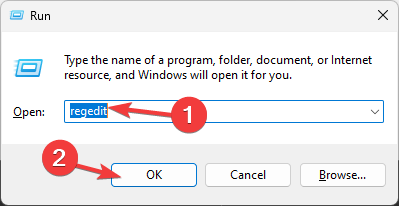
- Na ľavom paneli prejdite na
Computer\HKEY_LOCAL_MACHINE\SYSTEM\CurrentControlSet\Control\Lsa\MSV1_0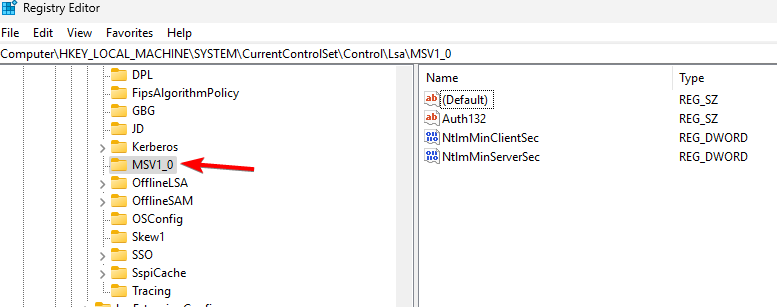
- Kliknite pravým tlačidlom myši MSV1_0 a vyberte si Export. Uložte súbor a použite ho na obnovenie registra, ak sa objavia nejaké problémy.
- Vyberte všetky položky na pravej table okrem Predvolené, kliknite na ne pravým tlačidlom myši a vyberte Odstrániť.
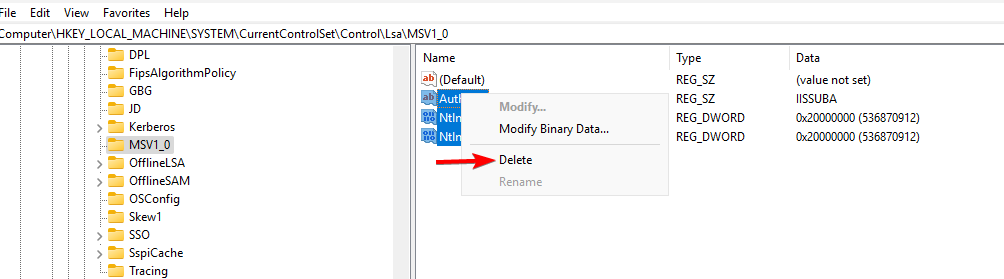
- Potom kliknite Áno na potvrdenie.
Ako namapujem svoj disk WD Cloud v systéme Windows 11?
- Otvorte Prieskumníka a prejdite na sieť oddiele.
- Do panela s adresou zadajte nasledovné. Majte na pamäti, že názov sa môže zmeniť v závislosti od modelu:
\\WDMYCLOUD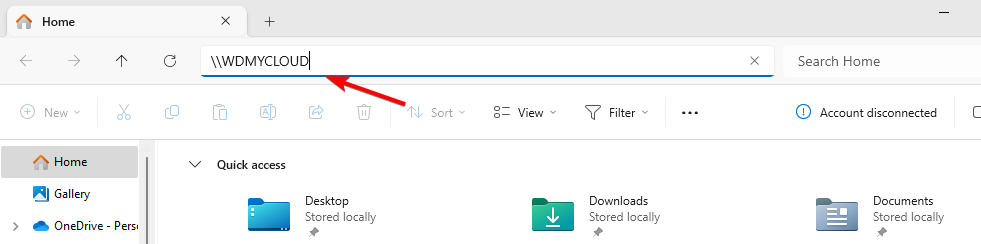
- Zadajte svoje poverenia. Potom kliknite pravým tlačidlom myši na jednotku a vyberte Mapovať sieťový disk.
- Vyberte písmeno jednotky a kliknite Skončiť.
Toto bohužiaľ nie je jediný problém s Western Digital My Cloud a mnohí to uviedli WD My Cloud nefunguje. Iné modely majú podobné problémy a už sme o nich písali Pas WD sa nezobrazuje v jednom z našich starších sprievodcov.
- OneSettingsClient.dll je poškodený: Ako ho opraviť alebo znova stiahnuť
- Oprava: V Prieskumníkovi súborov Windows 11 chýba Tlač pravým tlačidlom myši
- Oprava: Vo Windowse 11 chýbajú nastavenia touchpadu
- Oprava: Dodané poverenia nie sú dostatočné Chyba v systéme Windows 11
- Oprava: Nepodarilo sa preniesť zaznamenané správy do denníka udalostí
Keďže ide o problém s konfiguráciou siete, nie je nezvyčajné, že vy nemôže znova pripojiť všetky sieťové disky, najmä ak možnosť sieťovej jednotky mapy chýba na vašom PC.
Akú metódu ste použili na vyriešenie tohto problému? Ak sme to zmeškali, dajte nám vedieť v sekcii komentárov nižšie!


![Mapovaný sieťový disk sa nepodarilo vytvoriť [Oprava chyby]](/f/11e61676dc13268f65473f29d559ed8e.png?width=300&height=460)